PS打造一个逼真的立体邮箱
日期:2013-07-12 浏览次数:20753 次
教程开始之前,最好还是能够画出邮箱的立体透视图。画好了后面基本上就是上色和加高光效果。制作过程比较单一,画好一面的选区拉上渐变再加上高光。其它的面基本上重复操作即可。
最终效果

1、新建一个600 * 600 像素的文件,背景填充白色。新建一个图层,用钢笔工具勾出图1所示的选区。
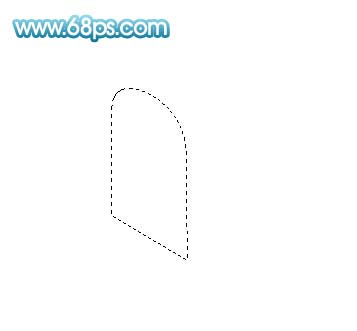
图1
2、选择渐变工具,颜色设置如图2,拉出图3所示的线性渐变。

图2

图3
3、在背景图层上面新建一个图层,用钢笔工具勾出图4所示选区,拉上图5所示的线性渐变色,效果如图6。
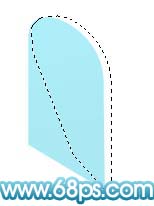
图4

图5

图6
4、同样在背景图层上面新建一个图层,用钢笔工具勾出图7所示的选区,再拉上图8所示的线性渐变色,效果如图9。
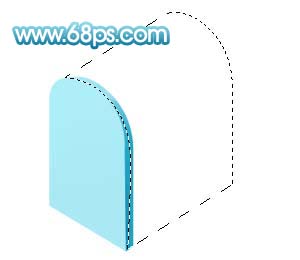
图7

图8

图9
5、新建一个图层,用椭圆选框工具,按住Shift 键拉一个小的正圆选区,按Ctrl + Alt + D 羽化25个像素,填充白色。然后按Ctrl + T 变形处理,如图11,再适当变换角度,效果如图12。

图10

图11

图12
6、同上的方法制作出入口部分,如图13,14。

图13

图14
7、新建一个图层,用钢笔勾出图15所示的选区,拉上渐变色,效果如图16。

免责声明: 本文仅代表作者个人观点,与爱易网无关。其原创性以及文中陈述文字和内容未经本站证实,对本文以及其中全部或者部分内容、文字的真实性、完整性、及时性本站不作任何保证或承诺,请读者仅作参考,并请自行核实相关内容。
